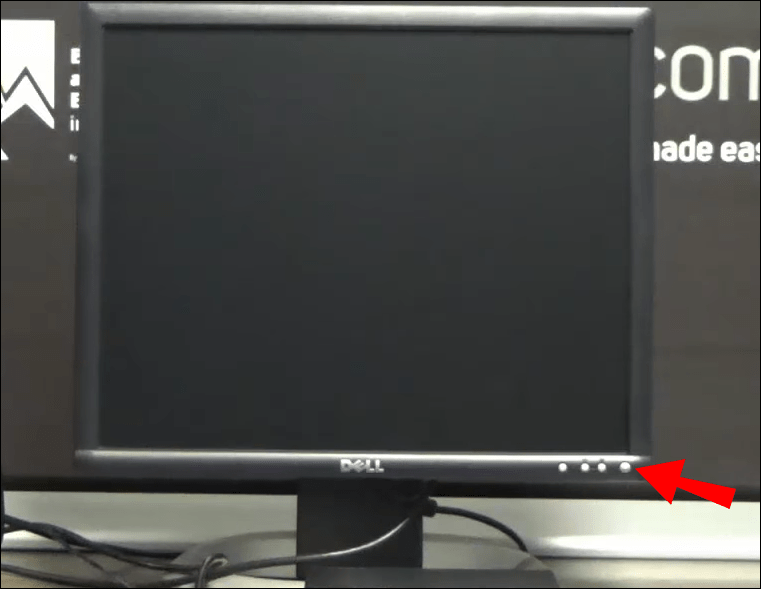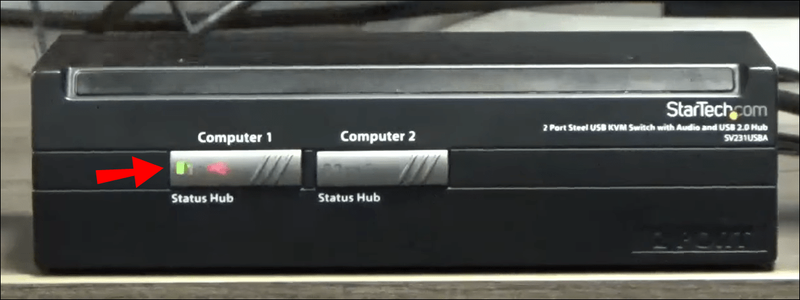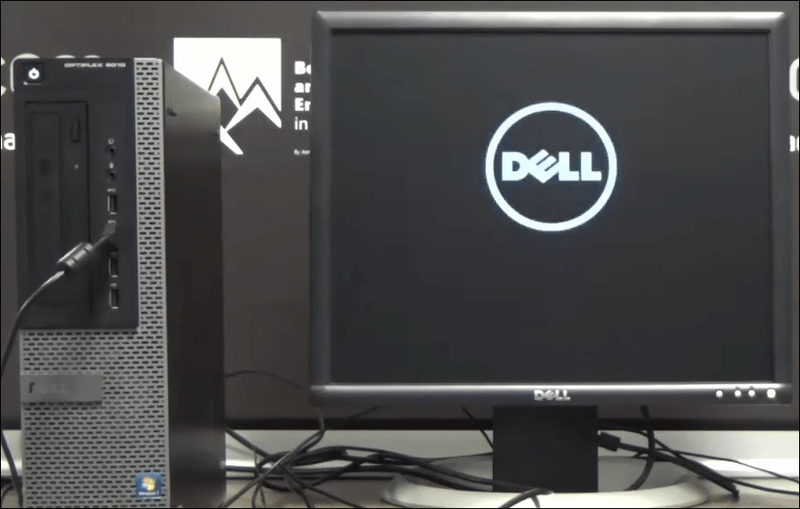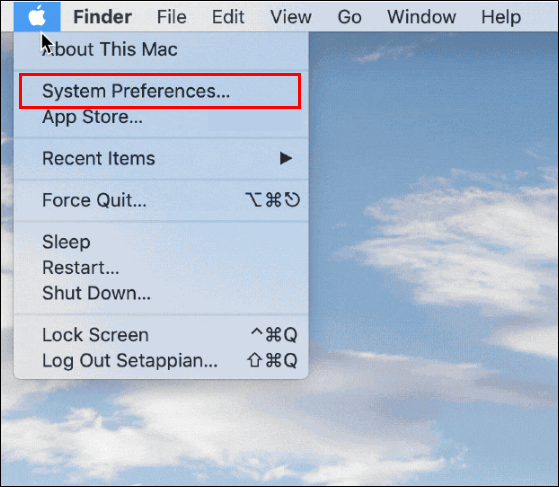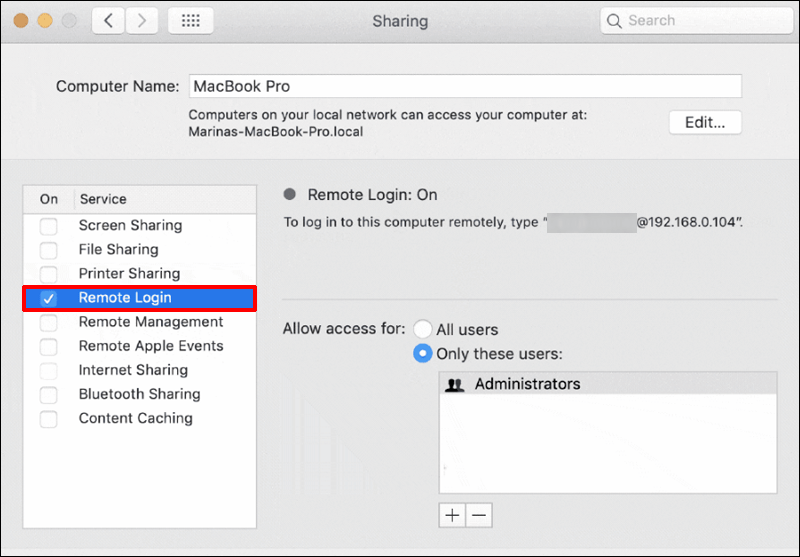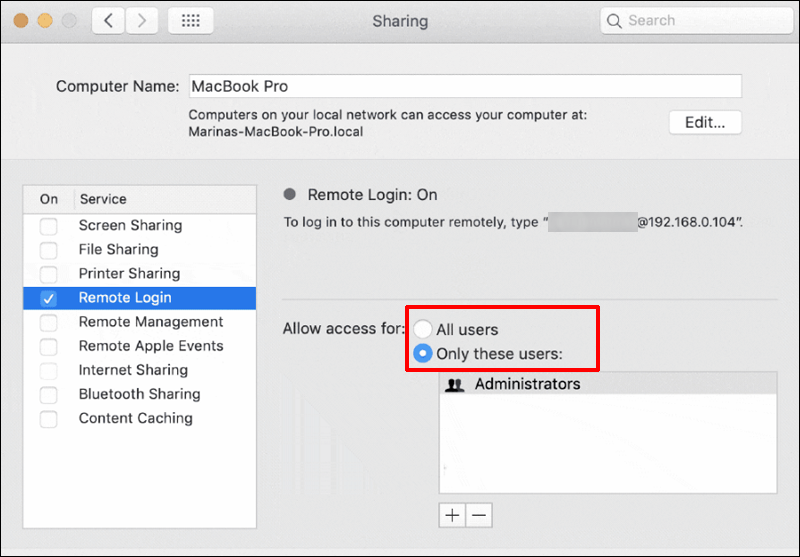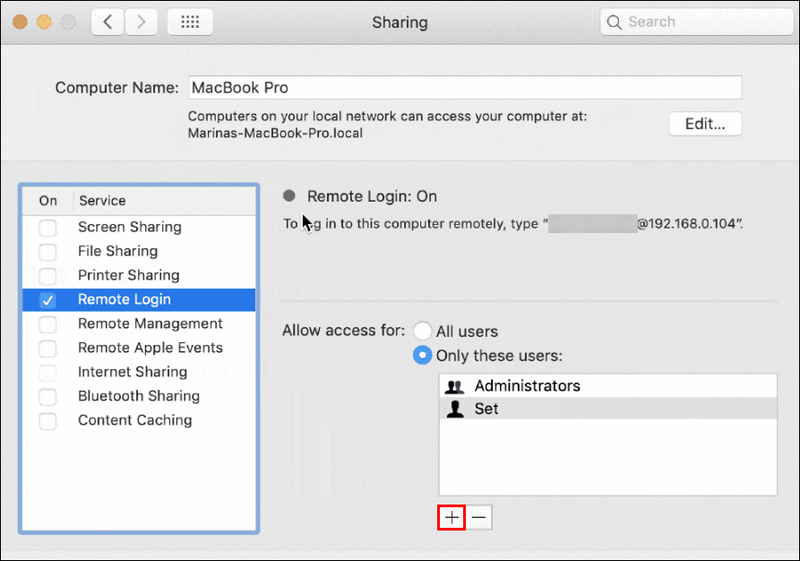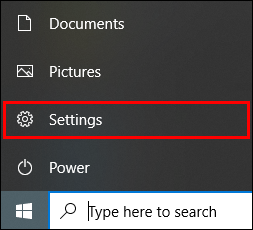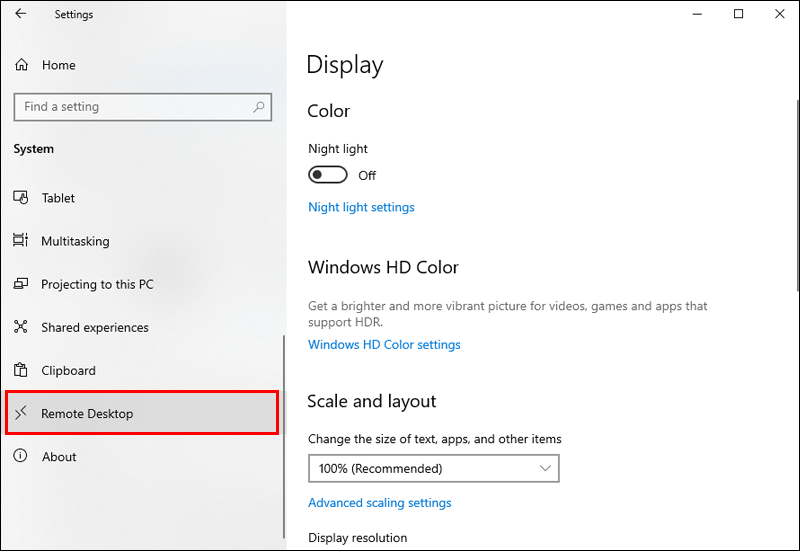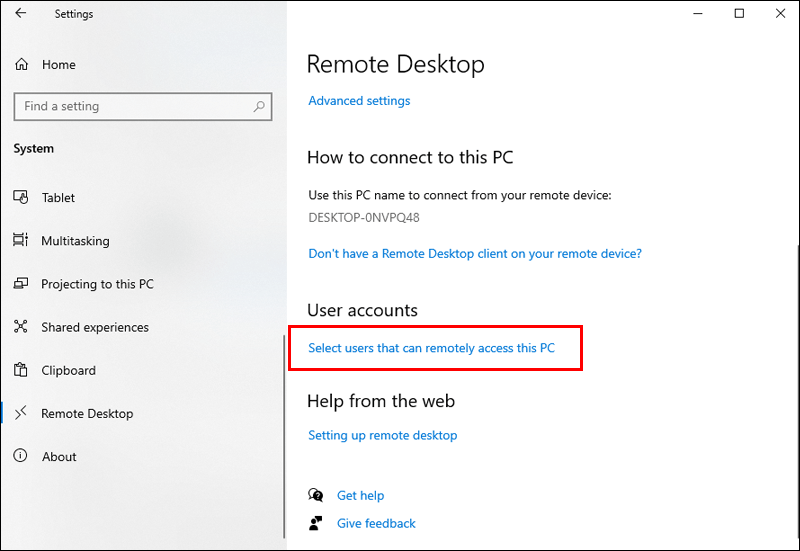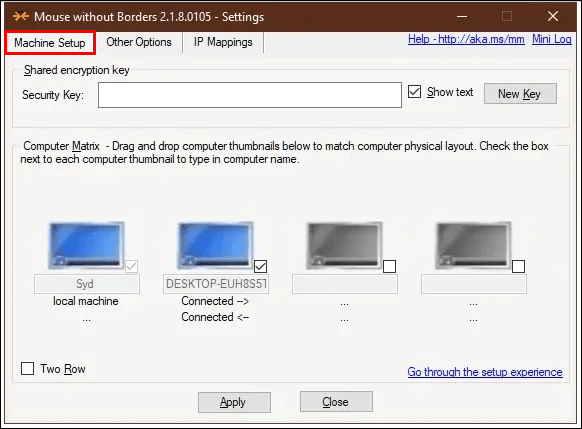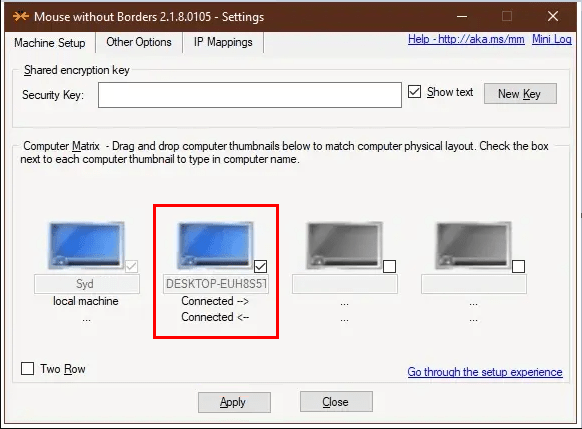Menjalankan dua komputer secara serentak kini lebih merupakan satu keperluan daripada kemewahan. Anda memerlukan satu PC untuk melaksanakan tugas di latar belakang semasa anda menyemak imbas atau melakukan kerja lain dengan yang lain. Masalahnya ialah dua monitor mengambil terlalu banyak ruang kerja anda. Cara untuk menyelesaikan masalah ini adalah dengan menggunakan dua komputer dengan satu monitor.

Anda tidak perlu menjadi pengaturcara komputer untuk menyambungkan berbilang komputer ke monitor tunggal. Teruskan membaca, dan anda akan mendapati penyelesaian yang sesuai untuk anda.
Cara Menggunakan 2 Komputer Dalam Satu Monitor
Terdapat beberapa pilihan untuk menyambungkan dua komputer dengan satu monitor yang digariskan di bawah, termasuk penyelesaian perkakasan dan perisian.
Suis KVM
Pilihan pertama ialah suis Papan Kekunci, Video dan Tetikus (KVM). Perkakasan ini biasanya digunakan untuk memaut ke komputer atau peranti lain. KVM membolehkan anda menukar kawalan antara peranti. Anda boleh membeli suis KVM dalam talian atau di kedai elektronik bata-dan-mortar.
Untuk memasang suis, ikut langkah berikut:
- Matikan mana-mana komputer atau monitor yang akan anda sambungkan.
- Lampirkan penyesuai kuasa pada suis KVM anda.

- Sambungkan kabel video monitor ke port video suis KVM.

- Hidupkan monitor.
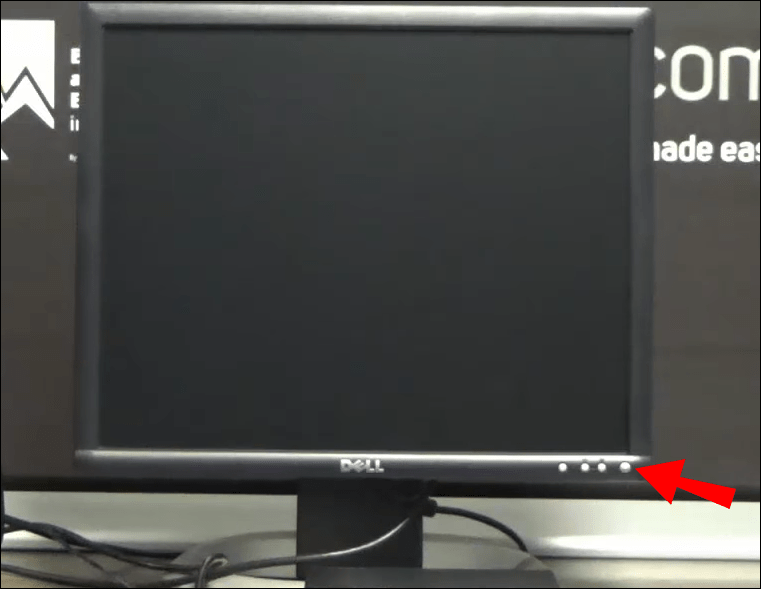
- Pautkan tetikus dan papan kekunci anda ke PS2 atau port USB pada suis.

Sekarang anda sudah bersedia untuk menyediakan port fokus, teruskan pemasangan suis KVM seperti berikut: - Tukar KVM untuk memfokus pada Port 1.
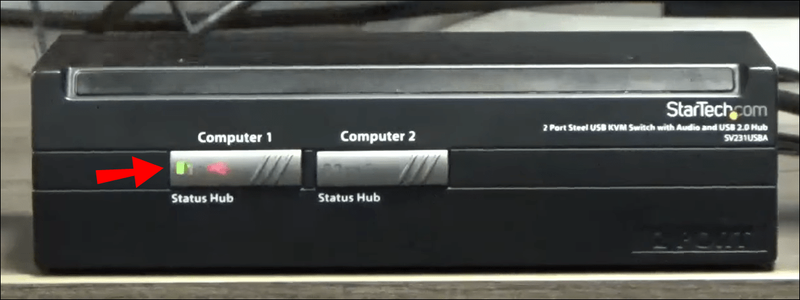
- Sambungkan kabel video PC1 ke suis.

- Pasangkan kabel PS2 atau USB daripada PC1-ke-PC1 PS2 atau port USB pada KVM.

- Hidupkan PC1 untuk memuatkan sistem pengendalian komputer.
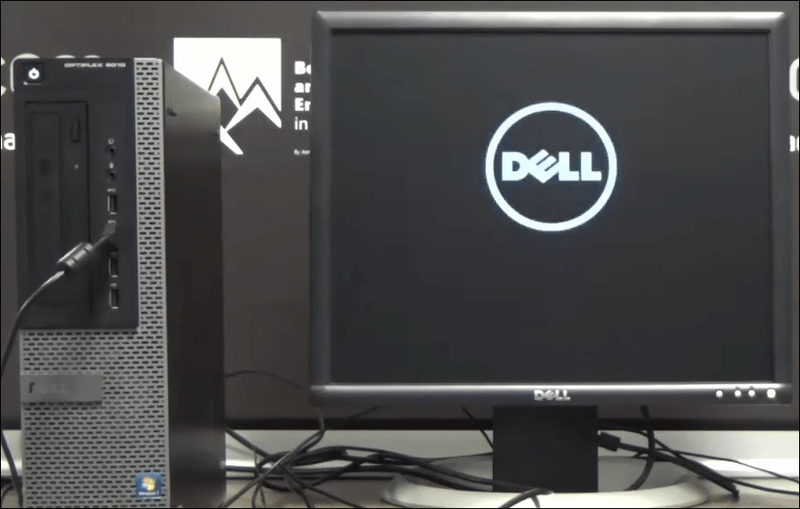
Semak sama ada papan kekunci dan tetikus boleh mengawal sambungan PC1—ulangi langkah 4 hingga 9 untuk menyambungkan komputer kedua ke suis KVM.
Cara Memilih Suis KVM
Suis KVM adalah mudah kerana anda tidak perlu mencabut dan memasang semula peranti anda secara berterusan. Harganya berbeza-beza antara hingga 0 bergantung pada keperluan anda. Walau bagaimanapun, kualiti suis yang anda beli berbeza dalam setiap julat harga. Cari jenama KVM yang bereputasi untuk mendapatkan hasil terbaik apabila anda membeli-belah.
Pertimbangkan perkara berikut apabila anda memilih suis KVM:
- Bilangan orang yang akan mengakses komputer pada masa yang sama. Ini akan menentukan berapa banyak port yang anda perlukan.
- Keperluan sokongan video anda seperti HDMI, VGA, dsb.
- Keperluan peleraian video seperti 4k UHD.
- Kaedah kawalan suis KVM, seperti butang kawalan berbanding pensuisan jauh.
Pastikan anda mempunyai ruang yang cukup untuk kedua-dua mesin. Komputer anda mesti rapat kerana kabel KVM agak pendek.
Sambungkan Dua Komputer Dengan Satu Monitor Menggunakan Apl
Mungkin membuat sambungan kabel tidak ada dalam ruang roda anda. Terdapat banyak jawapan berasaskan perisian untuk menyelesaikan masalah anda. KVM membolehkan anda mengawal dan berkongsi peranti anda melalui sambungan kabel. Begitu juga, anda boleh mencari apl yang menyambungkan dua atau lebih komputer tanpa perkakasan.
Jenis aplikasi perisian yang tersedia termasuk:
- Apl yang berfungsi pada model pelayan pelanggan
- Apl maya mesin sumber terbuka dan emulator
- Aplikasi Kontena Pengurus Sistem
Apl yang anda pilih akan berdasarkan keperluan sambungan anda. Walau bagaimanapun, perisian aplikasi adalah berasaskan awan; oleh itu, anda hanya perlukan sambungan internet untuk mengawal berbilang komputer.
Program Desktop Jauh Percuma
Terdapat pilihan lain untuk menyambungkan lebih daripada satu komputer ke satu monitor. Desktop jauh ialah program yang boleh mengawal satu atau lebih komputer daripada peranti utama. Terdapat muat turun desktop jauh tanpa had dan percuma sepenuhnya di internet.
bagaimana mencari sejarah google saya
Kelebihan utama menggunakan program desktop jauh ialah peranti tidak perlu berada di tempat yang sama. Anda juga boleh berkongsi dua komputer dari negara yang berbeza. Walau bagaimanapun, sesetengah pengguna mengadu bahawa mereka mempunyai beberapa kelemahan.
Ini adalah beberapa masalah biasa dengan program desktop jauh percuma:
- Kualiti sambungan yang lemah menyebabkan kelewatan
- Skrin kabur dengan imej piksel
- Kedekatan fizikal diperlukan untuk membuat sambungan
Penyelesaian ini adalah lebih baik untuk mengawal peranti yang berjauhan antara satu sama lain. Ia berfungsi paling baik dengan aktiviti yang skrin tidak sentiasa bergerak, seperti pemprosesan perkataan. Jika projek anda memerlukan grafik yang berat, mungkin lebih baik untuk memilih penyelesaian lain.
Sambungan Desktop Jauh Microsoft
Microsoft menawarkan desktop jauh percuma untuk Windows dan iOS. Alat ini membolehkan anda mengawal dan mengakses berbilang komputer secara serentak. Perlu diingat bahawa kedua-dua komputer utama dan jauh mesti dihidupkan dan disediakan untuk sambungan berfungsi.
Ikuti langkah ini untuk menyediakan Desktop Jauh Microsoft pada Mac:
- Muat turun Desktop Jauh Microsoft dalam Mac Apple Store.
- Ketik Keutamaan Sistem dalam menu Apple untuk membenarkan PC anda menerima tetapan jauh.
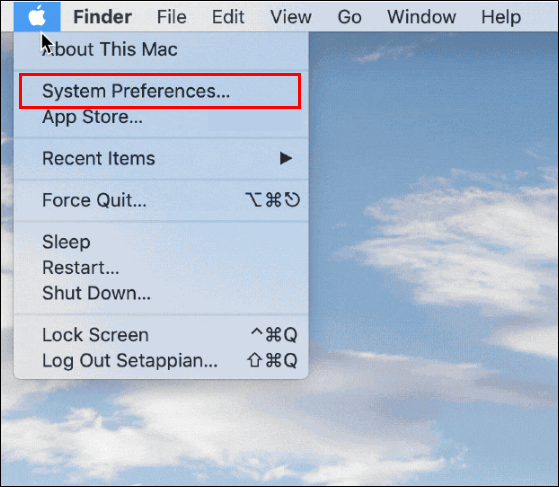
- Pilih Perkongsian.

- Semak kotak Log Masuk Jauh.
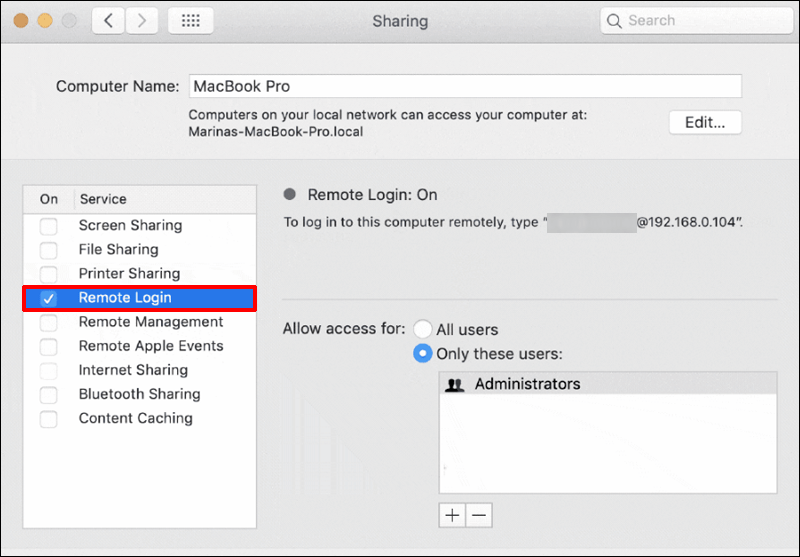
- Klik Benarkan akses cakera penuh untuk pengguna jauh.
- Pilih Semua Pengguna atau tambah pengguna di bawah Hanya pengguna ini.
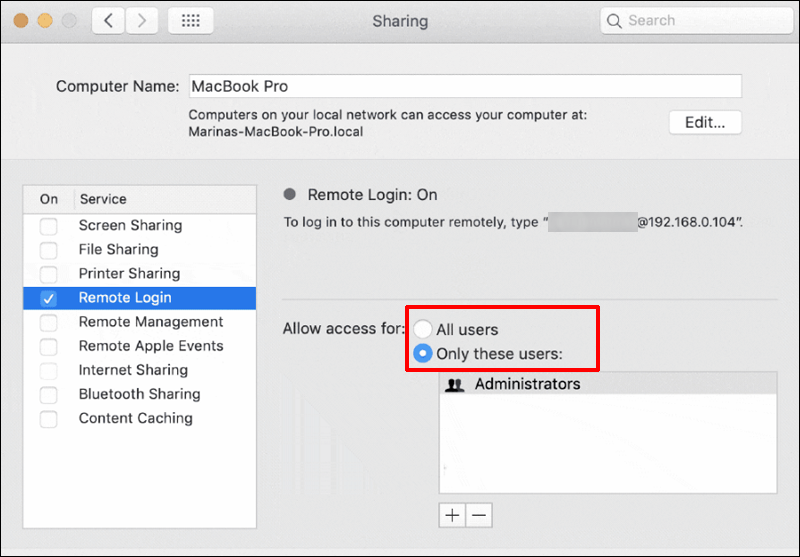
- Tambahkan sumber jauh atau sambungan Desktop Jauh.
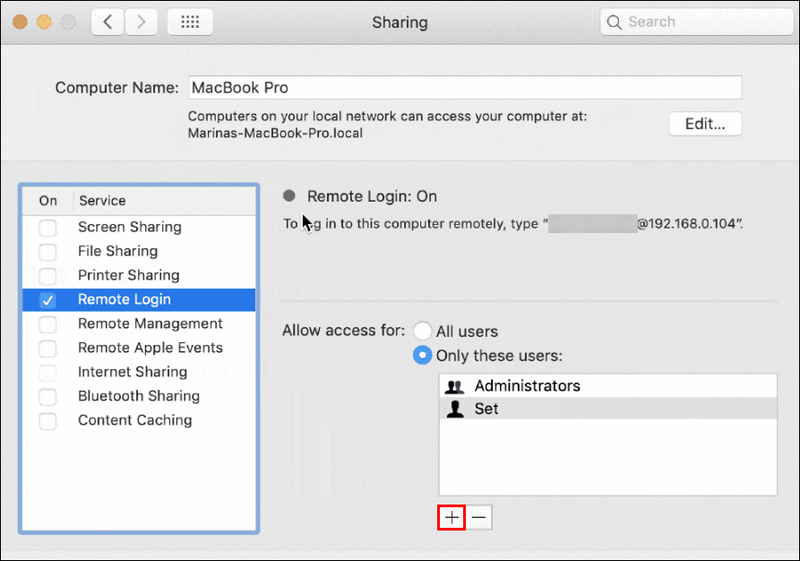
Pastikan tetapan tidur pada komputer jauh ditetapkan kepada Jangan sekali-kali. Anda tidak boleh menyambung ke PC yang sedang tidur atau hibernasi.
Berikut ialah langkah untuk menyediakan Desktop Jauh Microsoft pada PC Windows:
- Muat turun dan pasang Desktop Jauh Microsoft .

- Buka Tetapan.
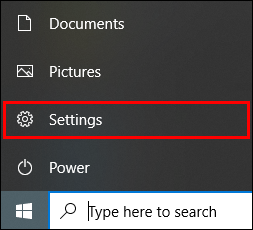
- Pilih Sistem dan kemudian pilih Desktop Jauh.
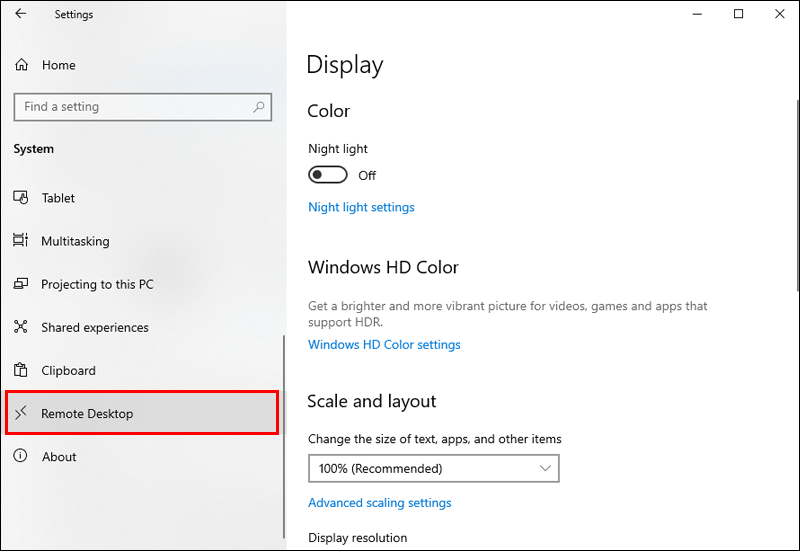
- Ketik Pilih pengguna yang boleh mengakses PC ini dari jauh dan menambah pengguna.
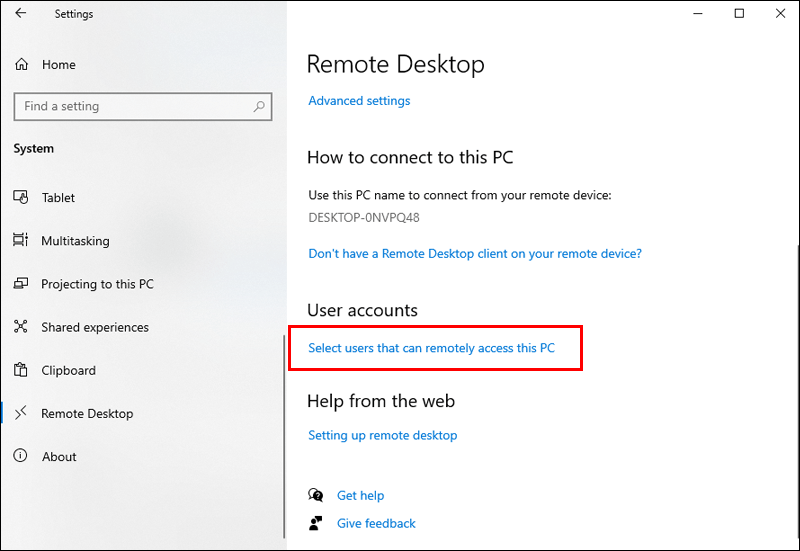
Sebagai alternatif, anda boleh menggunakan Wizard Persediaan Desktop Jauh. Ia akan membimbing anda melalui langkah-langkah untuk menyediakan desktop jauh pada komputer anda dengan cepat.
Sambungkan Dua Komputer Dengan Monitor
Kemungkinan besar, dua komputer anda berjalan pada monitor yang anda sudah miliki. Dua atau lebih komputer boleh digunakan sama ada dengan monitor biasa atau ultralebar. Namun, anda perlu mengambil langkah yang berbeza dengan setiap jenis monitor.
Majoriti monitor biasa hari ini mempunyai lebih banyak port input berbilang. Begini cara menggunakannya untuk menyambung ke lebih daripada satu komputer:
muat turun windows 10 10240
- Sambungkan kabel ke VGA monitor atau port lain.

- Pasang kabel kedua ke port lain (DVA, HDMI, dsb.).

- Pergi ke tetapan pemilihan input dalaman pada monitor.
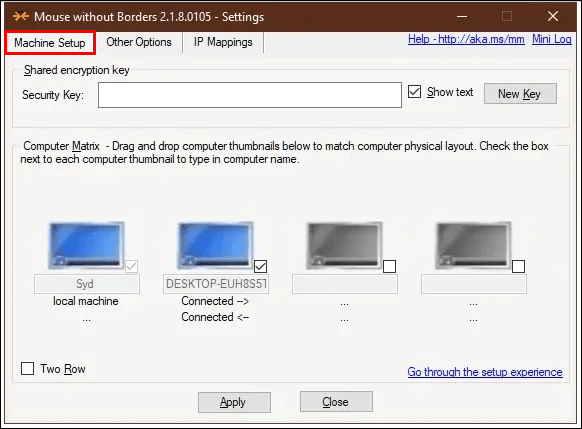
- Pilih komputer yang ingin anda gunakan.
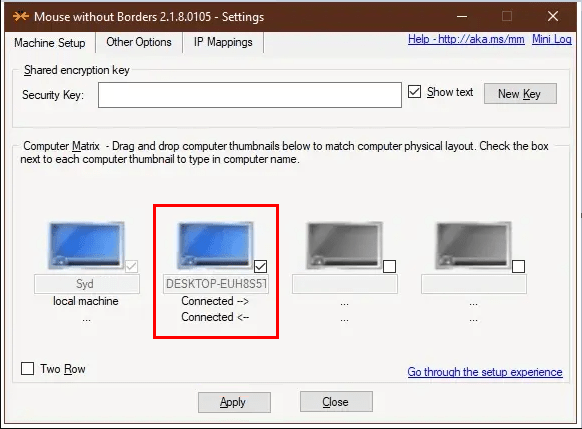
Malangnya, anda perlu menukar tetapan input setiap kali anda menukar komputer. Ini bukan masalah jika anda tidak perlu menukar komputer dengan kerap. Di samping itu, anda memerlukan papan kekunci dan tetikus untuk setiap komputer.
Anda boleh mengawal berbilang komputer pada monitor ultrawide mewah tanpa kabel atau KVM. Untuk menggunakan dua komputer dengan monitor ultralebar:
- Akses tetapan monitor.
- Ikut arahan untuk model monitor anda untuk menyediakan paparan komputer.
Model ultrawide baharu dikeluarkan di bawah jenama yang sama dengan kerap. Pastikan anda mengikut arahan pengilang untuk model tepat anda untuk mengelakkan kerosakan monitor anda.
Gandakan Produktiviti dan Keseronokan
Jangan risau tentang mempunyai ruang yang cukup untuk dua monitor, sama ada anda tinggal di pangsapuri kecil atau rumah agam. Anda boleh memastikan dua komputer berjalan pada satu monitor tanpa banyak peralatan yang besar. Nikmati kecekapan dua-untuk-satu untuk bekerja atau bermain.
Berapa banyak komputer yang anda gunakan dengan monitor anda? Beritahu kami kaedah yang anda gunakan untuk menyediakan berbilang komputer jika anda menggunakan dua atau lebih. Tinggalkan komen anda di dalam kotak di bawah.